Picasa – LOOQS MeeFrame Benutzerhandbuch
Seite 11
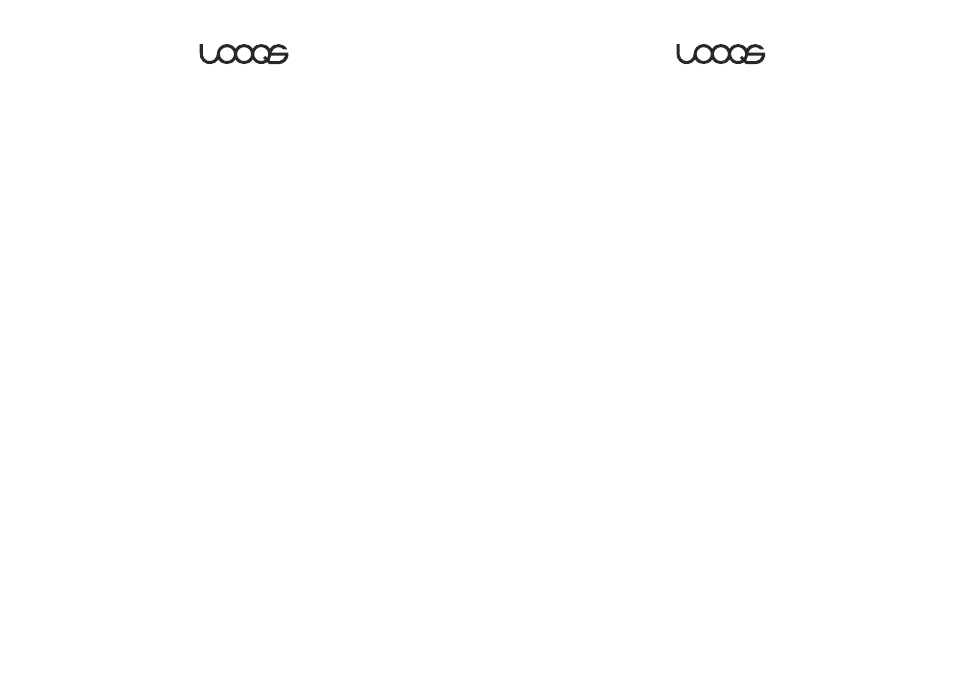
Benutzerhandbuch MeeFrame
21
2.
Wä hlen Sie eines der leeren Accountsymbole und berühren Sie die
Schaltflä che Benutzer hinzufügen.
3.
Wä hlen Sie als Zugangsart Privater Zugang.
4.
Geben Sie von Ihrem mit dem Internet verbundenen PC die URL ein,
welche unten auf dem MeeFrame Bildschirm angezeigt wird und
erhalten Sie den 9-stelligen Autorisierungscode.
5.
Geben Sie den Autorisierungscode in das ID-Feld ein.
6.
Berühren Sie die Schaltflä che Hinzufügen.
Nach dem Hinzufügen des Flickr Benutzer-Accounts wird das Profilfoto des
Accounts auf dem Flickr Bildschirm angezeigt. Zur Anzeige der Fotos in einem
zum MeeFrame hinzugefügten Flickr Account berü hren Sie Fotos→Flickr und
wä hlen Sie das mit dem Account verbundene Profilfoto. Wä hlen Sie die
Anzeige der Fotos dieses Benutzers durch Berühren von Fotos oder berühren
Sie zur Anzeige von Fotos der Kontakte dieses Benutzers Kontakte. Unter Fotos
kö nnen Sie entweder Alle Fotos oder ein bestimmtes Album zur Anzeige
wä hlen. Bei Auswahl von Alle Fotos oder eines Albums werden die
Miniaturbilder der Fotos angezeigt. Wä hlen Sie ein Foto und berühren Sie es,
um die Diashow ab diesem Foto zu starten. Für Flickr haben Sie keinen
statischen Anzeigemodus. Wä hrend der Diashow berühren Sie den Bildschirm,
um die Diashow zu beenden und zur Miniaturbildanzeige zurückzukehren.
Picasa
Sie kö nnen von mehreren Picasa Accounts streamen und Fotos anzeigen.
Hierzu fügen Sie zunä chst Picasa Account-Informationen in Ihren MeeFrame
ein. Sie kö nnen bis zu fünf Picasa Accounts einfügen. Jeder Account kann für
ö ffentlichen oder privaten Zugriff eingestellt werden. Im ö ffentlichen
Zugangsmodus kann der MeeFrame nur Picasa Fotos anzeigen, die zur
ö ffentlichen Anzeige bestimmt sind. Der private Zugangsmodus gestattet
MeeFrame die Anzeige aller Fotos in dem Picasa Account.
Zum Hinzufügen von Picasa Accounts im ö ffentlichen Zugangsmodus folgen
Sie bitte den nachstehenden Schritten:
Benutzerhandbuch MeeFrame
22
1.
Berühren Sie Fotos→Picasa (das Picasa Menü wird angezeigt).
2.
Wä hlen Sie eines der leeren Accountsymbole und berühren Sie die
Schaltflä che Benutzer hinzufügen.
3.
Wä hlen Sie als Zugangsart ö ffentlicher Zugang.
4.
Geben Sie die Picasa ID oder E-Mail-Adresse ein, die mit dem Picasa
Account verbunden ist.
5.
Berühren Sie die Schaltflä che Hinzufügen.
Zum Hinzufügen von Picasa Accounts im privaten Zugangsmodus folgen Sie
bitte den nachstehenden Schritten:
1.
Berühren Sie Fotos→Picasa (das Picasa Menü wird angezeigt).
2.
Wä hlen Sie eines der leeren Accountsymbole und berühren Sie die
Schaltflä che Benutzer hinzufügen.
3.
Wä hlen Sie als Zugangsart Privater Zugang.
4.
Geben Sie die Picasa ID oder E-Mail-Adresse ein, die mit dem Picasa
Account verbunden ist.
5.
Geben Sie das Passwort ein, das mit dem Picasa Account verbunden ist.
6.
Berühren Sie die Schaltflä che Hinzufügen.
Nach dem Hinzufügen des Picasa Benutzer-Accounts wird das Profilfoto des
Accounts auf dem Picasa Bildschirm angezeigt. Zur Anzeige der Fotos in
einem zum MeeFrame hinzugefügten Picasa Account berühren Sie
Fotos→Picasa und wä hlen Sie das mit dem Account verbundene Profilfoto.
Wä hlen Sie die Anzeige der Fotos dieses Benutzers durch Berühren von Fotos
oder berühren Sie zur Anzeige von Fotos der Kontakte dieses Benutzers
Kontakte. Unter Fotos kö nnen Sie entweder Alle Fotos oder ein bestimmtes
Album zur Anzeige wä hlen. Bei Auswahl von Alle Fotos oder eines Albums
werden die Miniaturbilder der Fotos angezeigt. Wä hlen Sie ein Foto und
berühren Sie es, um die Diashow ab diesem Foto zu starten. Fü r Picasa haben